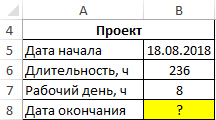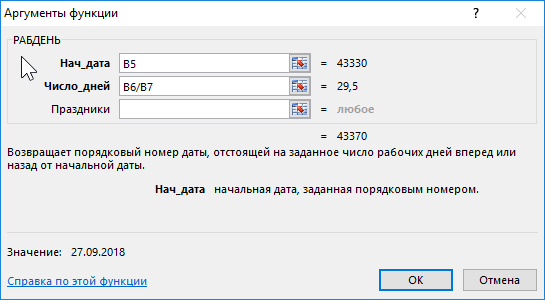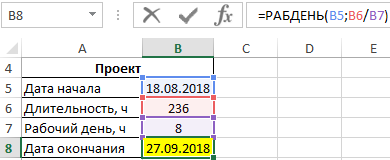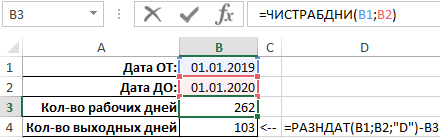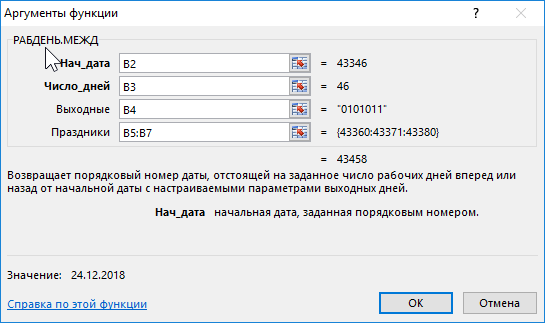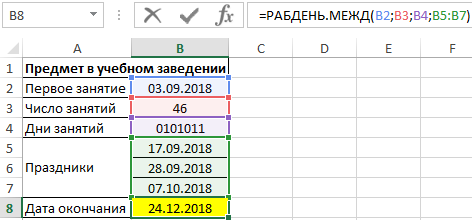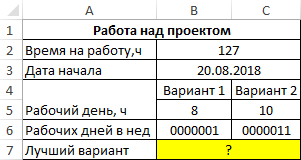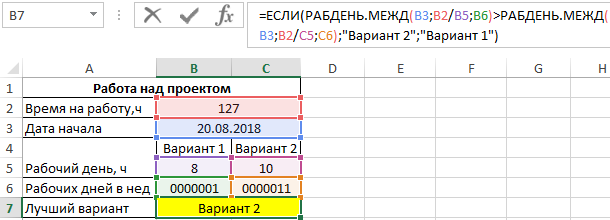При планировании рабочего времени сотрудников предприятия оперируют такими понятиями, как «календарное время», «табельное», «максимально возможное», «явочное», «фактическое».
Баланс рабочего времени – это таблица, в которой отражено распределение календарных дней /часов, их использование работниками фирмы. С помощью документа контролируются временные потери рабочих часов, определяется численный состав. Данный учет можно вести в Excel как показано ниже на примере.
Составляющие баланса рабочего времени
Данный анализ содержит ожидаемые показатели и фактическое использование рабочего времени. Единицы измерения – человеко-дни / человеко-часы.
Элементы анализа:
- календарный фонд = количеству дней в году;
- номинальный (табельный) = все дни минус выходные и праздники;
- максимально возможный = номинальный минус дни отпуска;
- явочный = максимально возможный минус неявки;
- фактический = явочный минус простои.
Такой отчет составляется ежемесячно для каждого структурного подразделения. Впоследствии плановое время сравнивается с фактическим временем. Показатели анализируются в абсолютных величинах и в коэффициентах:
- факт. время /макс. возможное;
- неявки /табельное или макс. возможное;
- явочн. /макс. возможное.
Таким образом, основная задача баланса:
- Повышение эффективности использования фонда рабочего времени.
- Определение плановой численности специалистов.
Расчет баланса рабочего времени
Допустим, предприятие уже существует. Есть штатное расписание, график отпусков, табель учета рабочего времени за прошлые периоды. Необходимо рассчитать:
- номинальный фонд рабочих часов;
- часы, приходящиеся на отпуск;
- максимально возможный фонд;
- явочный плановый фонд.
«Шапка» учебного баланса выглядит следующим образом:
- Табельные значения берутся из графика работ конкретного специалиста. Например, в декабре 2015 г 31 календарный день. Отнимаем праздники – получаем 28. Сорокачасовая рабочая неделя, пятидневка – 20 рабочих дней или 160 рабочих часов.
- Количество «отпускных» дней берется из графика отпусков. Если у работника на анализируемый период запланирован отпуск, то для расчета максимально количества рабочих часов из табельных значений отнимаются плановые отпуска.
- Плановый отпуск сопоставляется с рабочими днями по графику. В таблице отражаются дни и часы, приходящиеся на рабочие смены.
- Чтобы рассчитать явочное время, необходимо спрогнозировать неявочные дни. Максимально точно это сделать невозможно. Поэтому возьмем средний процент неявок за предыдущий квартал. Полученное значение вычтем из максимально возможного фонда. Результат – плановый явочный фонд.
Сделаем прогноз количества рабочих часов на условный месяц.
В столбце «Максимально возможное время» расчет производится автоматически. Вводим формулу: = F4 – H4 (табельные значения минус плановый отпуск). Для дней и часов соответственно.
Для расчета не явочных часов нужны средние показатели неявок. Удобнее всего, если учет времени тоже ведется в Excel. Ежемесячно подсчитываются «явки» и «неявки» по каждому сотруднику.
Тогда при составлении баланса на новый период можно в графу «Явочное время» ввести формулу со ссылкой на «Учет раб.вр.» за предыдущие 3 месяца.
Например, такую: =J4-((‘Учет раб.вр. Март’!B3+’Учет раб.вр. Апрель’!B3+’Учет раб.вр. Май’!B3)/3). Или с использованием функции СРЗНАЧ: =K4-(СРЗНАЧ(‘Учет раб.вр. Март’!C3;’Учет раб.вр. Апрель’!C3;’Учет раб.вр. Май’!C3)).
По такому же алгоритму заполняются данные по всем сотрудникам и подразделениями. Формулы копируются на весь столбец.
Впоследствии на основе баланса можно составлять аналитическую таблицу для сравнения плановых и фактических показателей.
Баланс времени одного среднесписочного рабочего
На одного человека составляют балансы, как правило, на промышленных предприятиях.
Этапы составления:
- Определение количества рабочих дней. От числа календарных дней отнимаются праздники и выходные, неявки на работу по уважительным причинам, простои (если они заняли целый день).
- Расчет продолжительности трудового дня. От номинальной продолжительности отнимаются установленные законодательством временных потерь (для кормящих матерей, для работающих в тяжелых условиях и т.д.).
- Расчет эффективного фонда времени одного среднесписочного рабочего.
Внесем показатели и известные величины в таблицу Excel:
Все остальные числовые значения по показателям найдем с помощью формул:
- Нерабочие дни (строка 2): праздничные + выходные (=C4+C5).
- Номинальный фонд (строка 3): календарные дни – нерабочие (=C2-C3).
- Неявочные дни (строка 4): сумма всех дней, пропущенных по уважительным и неуважительным причинам (=СУММ(C9:C15)).
- Явочные дни (строка 5): номинальный фонд– неявки (=C6-C7).
- Временные потери (строка 7): сумма всех «сокращений» трудового дня, связанных с праздниками и льготными условиями труда (=СУММ(C20:C24)).
- Средняя продолжительность рабочего дня (строка 8): среднеарифметическая величина, взвешенная с учетом установленной государством продолжительности рабочей смены. Формула: =(C17*(C17*C16)+5*C18)/((C17*C16)+C18)).
Разделим по «математическим» действиям:
- Сначала найдем бюджет рабочего времени: продолжительность смены * явочные дни.
- При пятидневной рабочей неделе в числителе: установленная продолжительность смены * бюджет раб. час + 5 * временные потери.
- В знаменателе: сумма бюджета и потерь.
Полезный фонд (строка 9): бюджет рабочего времени (продолжительность раб. дня * явочный фонд) – временные потери. Формула: =(C17*C16)-C18.
Результат расчетов:
Фактический и нормативный балансы рабочего времени
Расширяем таблицу с нормативным балансом – добавляем столбец с фактически использованным рабочим временем за период и с отклонениями.
Скачать баланс рабочего времени
Скачать табель учета рабочего времени
Вносим фактические значения. Отклонения находим с помощью формул. Анализ готов.
|
maksvas Пользователь Сообщений: 165 |
Добрый день, Сотрудник, который затабелирован по табелю, а фактически не присутствует на работе. Я так вручно вводил, сначала проверяю по табелю данного сотрудника и проверяем в таблице «ПРИХОД И УХОД» такого сотрудника. Если есть замечание, тогда заполнил данные в отчете Анализ рабочего времени. Посоветуй меня как делать быстрее чем я делал. Может быть макрос быстрее делать чем вручно… |
|
maksvas Пользователь Сообщений: 165 |
Понимаю ват трудно сделать, хоть дать совет по быстрому решению… |
|
maksvas Пользователь Сообщений: 165 |
Доброе утро! Жду ваши советы… |
|
А Таблицу прихода и ухода ни как изменить нельзя? |
|
|
maksvas, Вы получаете данные из программы прохода «Приход и уход 4» и табель. Нужно сравнить данные и выявить не соответствие? |
|
|
пример макроса редезайнера в файле, почти подходит под задачу |
|
|
maksvas Пользователь Сообщений: 165 |
{quote}{login=Михаил}{date=08.10.2010 12:48}{thema=}{post}А Таблицу прихода и ухода ни как изменить нельзя? Таблицу Приход и уход- была выгруженной из протокола, а табель никак изменить… |
|
maksvas Пользователь Сообщений: 165 |
{quote}{login=}{date=08.10.2010 01:00}{thema=}{post}maksvas, Вы получаете данные из программы прохода «Приход и уход 4» и табель. Нужно сравнить данные и выявить не соответствие? Я ничего не менял вид таблицы Приход и уход, в таком виде была из загруженной сервера (то есть из протокола) Сравнение между таблицей приход/уход по времени и табель нужно выявить несоответствие, так должно быть записано в анализе рабочей времени (на последнем листе). БУДУ РАД ЕСЛИ ВЫ ПОЛУЧАЕТЕ,пож-та дать мне совет как делать.. Об этом интересная задачка… |
|
Igor67 Пользователь Сообщений: 3729 |
maksvas, Вы все получаете все в одном файле, как в примере или сами сливаете на листы и т.д. и т.п. Пока не занялся, могу изначально перебор файлов с данными или перебор листов в файле. Исходные файлы — какие? Есть подписи и др за пределами данных внизу таблиц? Как определять последнюю заполненную строку? Ни чего там не помешает? |
|
KuklP Пользователь Сообщений: 14868 E-mail и реквизиты в профиле. |
{quote}{login=Igor67}{date=09.10.2010 11:36}{thema=}{post}maksvas, Вы все получаете все в одном файле, как в примере или сами сливаете на листы и т.д. и т.п. Пока не занялся, могу изначально перебор файлов с данными или перебор листов в файле. Исходные файлы — какие? Есть подписи и др за пределами данных внизу таблиц? Как определять последнюю заполненную строку? Ни чего там не помешает? 12551 Я сам — дурнее всякого примера! … |
|
Igor67 Пользователь Сообщений: 3729 |
Хочу думать что бухгалтерская:) |
|
KuklP Пользователь Сообщений: 14868 E-mail и реквизиты в профиле. |
Ну, ваяй:-). Бог в помощь. 56657 Я сам — дурнее всякого примера! … |
|
Igor67 Пользователь Сообщений: 3729 |
#13 10.10.2010 22:06:37 Смотрите пример. доделал до автофильтра. теперь Вы можете по столбцу проверить данные и скопировать через фильтр. |
Написано admin в 31 декабря, 2011. Опубликовано в Нормирование и оплата труда
Для выявления причин целодневных и внутрисменных потерь рабочего времени сопоставляют данные фактического и планового баланса рабочего времени, как показано в следующей таблице.
Робот считает, что Вас это тоже может заинтересовать:
- Исследование трудовых процессов и затрат рабочего времени
- Анализ использования трудовых ресурсов в Excel
- Характеристика использования времени работы оборудования. Расчеты в Excel
- Анализ эффективности использования Фонда зарплаты (ФОТ). Пример в Excel
- Анализ эффективности использования совокупного капитала. Пример в Excel
Теги:excel, анализ, выработка, работа
Trackback с вашего сайта.
Содержание
- Понятие фонда рабочего времени
- Номинальный фонд
- Максимально вероятный фонд
- Явочный фонд
- Что понимают под календарным фондом рабочего времени
- Значение номинального фонда
- Эффективный фонд рабочего времени
- Расчет календарного фонда рабочего времени
- Принцип вычисления номинального фонда рабочего времени
- Расчет максимально возможного фонда
- Составление баланса рабочего времени
- Нормативный и фактический балансы рабочего времени
- Структура баланса рабочего времени
- Составляющие баланса рабочего времени
- Баланс времени одного среднесписочного рабочего
- Годовой баланс рабочего времени
- Как правильно составить баланс рабочего времени
- Итоги
Понятие фонда рабочего времени
Фонд рабочего времени – важнейший показатель, определяющий эффективность деятельности сотрудников. При его расчете используются различные формулы. Задача работодателя – использовать ресурсы с наибольшей продуктивностью. Это одна из составляющих планирования на предприятии. Использование фонда нужно также для составления баланса рабочего времени. Фонд включает в себя различные показатели, для подсчета которых также потребуются формулы. Рассмотрим подробнее эти показатели:
- Календарный фонд. Представляет собой общий период, за который определяется фонд. Как правило, это год.
- Номинальный. Это число дней в году, оставшееся после вычета всех выходных и праздничных дней.
- Максимально вероятный. Под ним понимается максимальное количество дней в году, в которые сотрудник может исполнять свои функции. Для этого нужно вычесть из номинального фонда обязательный отпуск.
- Явочный. Предполагает учет фактически отработанного времени. То есть из максимально вероятного фонда вычитаются те дни, в которые работник фактически исполнял свои функции.
При планировании можно учитывать также простои на предприятии, которые можно прогнозировать. При расчетах нужно взять фактические сведения, а затем сравнить их с прогнозируемыми показателями.
Номинальный фонд
При расчете номинального фонда используется следующая формула:
Календарный фонд – праздники – выходные
Основание номинального фонда – календарный период, за который выполняются расчеты. Это может быть:
- Год. Актуально при необходимости проведения полноценного исследования производительности труда работников.
- Квартал. Нужен при суммированном учете времени.
- Месяц. Показатель используется при начислении зарплат, определении соотношения фактических трудодней к норме выработки. Это самое актуальное значение.
При установлении номинального фонда можно пользоваться производственным календарем. Первый шаг при проведении расчета – определение цели и задач.
Максимально вероятный фонд
Определяется по следующей формуле:
Номинальный фонд – отпуск (28 дней)
Для определения максимально вероятного фонда нужно вычесть из номинального фонда время, отпущенное на отпуск. Полученный результат представляет собой общий норматив выработки. Показатель нужен для определения оптимального размера штата сотрудников в организации. Работодателю необходимо сравнить время фактической работы сотрудников с производственными нуждами (то есть сроками, отпущенными на решение той или иной задачи). Полученные соотношения и определяют оптимальное количество работников в компании.
В формуле максимально вероятного фонда могут использоваться различные показатели. К примеру, на отпуск сотрудника выпадает множество праздничных дней. То есть его норма труда будет большей относительно нормы труда работника, который уходит в отпуск на менее богатый праздниками период.
Явочный фонд
Для его расчета требуется следующая формула:
Максимально вероятный фонд – количество пропущенных дней
Причины отсутствия могут быть разными:
- Отпуск по беременности и уходу за малышом.
- Отпуск в связи с прохождением обучения.
- Отгулы по договоренности с работодателем.
- Дополнительный оплачиваемый отпуск.
То есть учитываться будут все рабочие дни, которые были пропущены по объективным причинам.
Что понимают под календарным фондом рабочего времени
Показателем, на основе которого рассчитываются все остальные, является именно календарный ФРВ. Для того чтобы определить календарный фонд рабочего времени, формула используется следующая:
Этот показатель не является информативным, так как не учитывает дни, в которые работники будут отсутствовать в соответствии с законодательством или по иным причинам. Но, как было сказано выше, именно он является основополагающим для дальнейших расчетов.
Значение номинального фонда
Номинальный ФРВ — это количество дней выходов на работу по графику сотрудника. Фактически он соответствует числу дней работы по производственному календарю. Для его определения из количества календарных дней необходимо вычесть выходные и праздничные дни.
Перечень праздничных дней приведен в статье 112 ТК РФ. А при пятидневной неделе, как правило, выходными днями признаются суббота и воскресенье.
Эффективный фонд рабочего времени
Кроме отпуска, работники могут отсутствовать на месте работы по иным причинам:
- нетрудоспособность по причине болезни;
- прогул, отгул, невыходы в связи со сдачей крови донорами;
- учебные отпуска;
- уход в декрет и отпуск по уходу за ребенком.
Кроме того, сотруднику может быть установлен сокращенный трудовой день. Также предприятие может использовать скользящий график работы сотрудников или вахтовый метод работы. Чтобы учесть все эти показатели, необходимо проанализировать невыходы за прежние годы, изучить трудовые договоры на предмет особых условий труда.
С учетом всех этих нюансов рассчитывается эффективный ФРВ. Этот показатель является наиболее информативным. Именно его следует использовать при расчете плановых показателей и для оценки эффективности использования трудовых ресурсов.
Расчет календарного фонда рабочего времени
Календарный фонд рабочего времени считается базовым, потому как при его помощи осуществляется вычисление всех остальных видов.
В этом случае формула расчета основана на 2 значениях:
- совокупное количество календарных дней в году;
- численность сотрудников предприятия.
Обозначенные показатели перемножаются между собой. Результатом выступает значение календарного фонда за указанный период.
Например, количество дней в году 365, а в компании 1000 работников. Перемножив показатели получаем 365000 человеко-дней. Календарный годовой фонд относительно одного работника будет равен 365 дням.
Принцип вычисления номинального фонда рабочего времени
Номинальный фонд рабочего времени или, как его еще называют, табельный, указывает на предполагаемое количество дней выхода сотрудника на работу в соответствии с графиком. Здесь учитываются праздничные дни, право на которые предоставляются работающим гражданам на основании Трудового Кодекса (статья 112). А также в расчет принимаются выходные дни. Например, при пятидневной трудовой неделе – это могут быть суббота и воскресенье.
Расчет максимально возможного фонда
Максимально возможный фонд рабочего времени еще один из наиболее информативных показателей. Здесь учитываются не только периоды отдыха и праздники, в дни которых трудовое население страны не посещает работу на законных основаниях, но и отпуск. Согласно ТК РФ, срок последнего составляет 28 дней. На такое количество может рассчитывать каждый официально трудоустроенный гражданин. И именно этот параметр требуется для вычисления максимально возможного фонда.
Потребуется произвести следующие действия для расчета:
- число дней, приходящихся на отпуск одного работника, умножить на количество человек, зачисленных в штат предприятия;
- полученное значение вычесть из суммы номинального фонда.
Составление баланса рабочего времени
Под балансом рабочего времени принято понимать систему показателей, отражающих использование рабочего времени в организации за определенный календарный период.
На законодательном уровне обязанность работодателя по составлению баланса рабочего времени не предусмотрена, поэтому его форму и порядок расчета работодатель вправе разработать самостоятельно и закрепить в локальном нормативном акте организации (ст. 8 ТК РФ).
Баланс рабочего времени может быть рассчитан в целом по организации, по отдельному структурному подразделению (цеху, участку и т.п.) или по каждому работнику. Как правило, в крупных организациях расчет баланса производят на группу работников, выполняющих схожие или одинаковые трудовые функции.
Баланс рабочего времени может составляться как в человеко-днях, так и в человеко-часах, его оформляют в виде таблицы. Отработанным человеко-часом принято считать один час работы работника на своем рабочем месте. Отработанным человеко-днем считается явка работника на работу и тот факт, что он приступил к работе, независимо от продолжительности рабочего времени.
Нормативный и фактический балансы рабочего времени
Первым делом проводится расчет нормативного (или, другими словами, проектируемого) БРВ. Для этого используются специальные нормативы. Берутся показатели для подготовки, обслуживания и заключительных работ, а также для личных целей и для отдыха. Уже после нахождения нормативных показателей анализируются фактические затраты, которые существуют на самом деле. Далее все показатели (нормативные и фактические) сравниваются между собой. Если фактические затраты больше, то находятся причины наличия этой разницы. Благодаря этому можно обнаружить действительно нерациональные затраты, а после этого исключить их.
Структура баланса рабочего времени
Главной особенностью структуры БРВ являются ресурсы. К ресурсам, в первую очередь, относятся календарный фонд и неявки, которые объясняются праздниками и выходными. Ресурсами считаются табельный фонд, неявки из-за отпусков, а также максимально возможный фонд. При необходимости расчета ресурсов в человеко-часах, показатель в человеко-днях умножается на продолжительность рабочего дня (усредненную). Своя структура есть и у максимально возможного фонда. Он состоит из часов, которые по факту отработал сотрудник, из часов, которые он не отработал по уважительным причинам, а также из потерь РВ.
Составляющие баланса рабочего времени
Данный анализ содержит ожидаемые показатели и фактическое использование рабочего времени. Единицы измерения – человеко-дни / человеко-часы.
Элементы анализа:
- календарный фонд = количеству дней в году;
- номинальный (табельный) = все дни минус выходные и праздники;
- максимально возможный = номинальный минус дни отпуска;
- явочный = максимально возможный минус неявки;
- фактический = явочный минус простои.
Такой отчет составляется ежемесячно для каждого структурного подразделения. Впоследствии плановое время сравнивается с фактическим временем. Показатели анализируются в абсолютных величинах и в коэффициентах:
- факт. время /макс. возможное;
- неявки /табельное или макс. возможное;
- явочн. /макс. возможное.
Таким образом, основная задача баланса:
- Повышение эффективности использования фонда рабочего времени.
- Определение плановой численности специалистов.
Баланс времени одного среднесписочного рабочего
На одного человека составляют балансы, как правило, на промышленных предприятиях.
Этапы составления:
- Определение количества рабочих дней. От числа календарных дней отнимаются праздники и выходные, неявки на работу по уважительным причинам, простои (если они заняли целый день).
- Расчет продолжительности трудового дня. От номинальной продолжительности отнимаются установленные законодательством временных потерь (для кормящих матерей, для работающих в тяжелых условиях и т.д.).
- Расчет эффективного фонда времени одного среднесписочного рабочего.
Внесем показатели и известные величины в таблицу Excel:

Все остальные числовые значения по показателям найдем с помощью формул:
- Нерабочие дни (строка 2): праздничные + выходные (=C4+C5).
- Номинальный фонд (строка 3): календарные дни – нерабочие (=C2-C3).
- Неявочные дни (строка 4): сумма всех дней, пропущенных по уважительным и неуважительным причинам (=СУММ(C9:C15)).
- Явочные дни (строка 5): номинальный фонд– неявки (=C6-C7).
- Временные потери (строка 7): сумма всех «сокращений» трудового дня, связанных с праздниками и льготными условиями труда (=СУММ(C20:C24)).
- Средняя продолжительность рабочего дня (строка 8): среднеарифметическая величина, взвешенная с учетом установленной государством продолжительности рабочей смены. Формула: =(C17*(C17*C16)+5*C18)/((C17*C16)+C18)).
Разделим по «математическим» действиям:
- Сначала найдем бюджет рабочего времени: продолжительность смены * явочные дни.
- При пятидневной рабочей неделе в числителе: установленная продолжительность смены * бюджет раб. час + 5 * временные потери.
- В знаменателе: сумма бюджета и потерь.
Полезный фонд (строка 9): бюджет рабочего времени (продолжительность раб. дня * явочный фонд) – временные потери. Формула: =(C17*C16)-C18.
Результат расчетов:

Годовой баланс рабочего времени
Годовой баланс рабочего времени представляет собой особый документ, составление которого осуществляется один раз в год, на следующий годовой период. При этом уполномоченным лицом во время формирования данного документа должны быть учтены все важные факторы, например: режим работы, который был установлен на конкретном предприятии, продолжительность рабочей недели в часах и т.д.
Во время формирования годового баланса особое внимание необходимо обратить на следующие важные факторы:
- В большинстве случаев составление годового баланса осуществляется только в отношении рабочих лиц.
- Расчетный номинальный фонд может быть вычислен следующим образом: из общего количества отработанного времени необходимо вычесть выходные, а также праздничные дни. Делается это на основании существующих законодательных положений, а именно – статьи 111 ТК РФ.
- Помимо этого, необходимо помнить и о некоторых важных особенностях исчисления рабочего времени, непосредственно связанных с выходными или праздничными днями. В частности, продолжительность обычного рабочего дня, перед выходным или праздником, должна быть сокращена ровно на один час. Данный аспект также окажет определенное влияние на порядок формирования годового баланса.
- Отдельно следует иметь в виду и определенные виды трудовой деятельности, которые предполагают непрерывную работу. Например, такой принцип работы нередко используется на различных производственных предприятиях. В случае наличия переработки работодатель будет обязан представить своему подчиненному положенную денежную компенсацию. Этот акт также обязательно должен быть учтен во время составления годового баланса.
Как правильно составить баланс рабочего времени
Во время составления баланса рабочего времени наиболее важным значением будут обладать несколько определенных показателей:
В зависимости от целей работодателя, а также особенностей конкретной ситуации баланс рабочего времени может быть сформирован в днях или в часах. Главным этапом процедуры формирования баланса, безусловно, будет вычисление номинального и эффективного фонда рабочего времени.
Определение номинального фонда осуществляется путем вычитания из всего календарного времени года выходных дней, а также официальных государственных праздников. Однако данное правило, в большинстве случаев, может быть применено только в отношении организаций, которые работают по обычному, стандартному графику. Как правило, он представляет собой 5-дневную рабочую неделю, по 8 рабочих часов в каждом дне.
Если же говорить о различных производствах, можно отметить, что у них чаще всего можно встретить совсем другие графики работы, включая и посменные режимы исполнения сотрудниками их профессиональных обязательств. В таком случае из общего календарного времени должны быть исключены лишь стандартные выходные, которые были установлены работодателем на конкретном предприятии, в соответствии с графиком сменности.
Помимо этого, для обеспечения максимально точных расчетов из номинального фонда должны быть надлежащим образом исключены все внутренние временные потери. К основным из них можно отнести следующие: перерывы в работе для принятия пищи, предоставление перерывов для кормящих матерей и т.д.
Итоги
Таким образом, баланс рабочего времени – это действительно важный документ, который может представить работодателю максимально правдивые сведения относительно эффективного распределения рабочего времени в конкретной организации. Составление данного документа необходимо осуществлять следующим образом:
- Сначала специалистом должно быть суммировано все рабочее время за определенный временной период, например, за один год.
- Далее из полученного значения необходимо вычесть временные потери. Они представляют собой определенные периоды времени, в которые сотрудники не занимаются исполнением своих профессиональных обязательств. Сюда можно отнести невыходы на работу по причине болезни, ранее оформленные дни административного отпуска и иные временные отрезки.
- Получившиеся значения работодатель вправе несколько скорректировать, в соответствии с порядком и особенностями деятельности конкретного предприятия.
Источники
- https://assistentus.ru/vedenie-biznesa/fond-rabochego-vremeni/
- https://clubtk.ru/godovoy-fond-rabochego-vremeni-v-2019-godu
- https://lawinfo24.ru/trudovoe-pravo/trudovye-otnosheniya/fond-rabochego-vremeni
- https://xn--80aaif6bu.xn--p1ai/kadrovyj-uchet/kak-rasschitat-balans-rabochego-vremeni/
- https://russiansu.ru/rabochee-vremya/balans-rabochego-vremeni-kak-sostavlyaetsya.html
- https://exceltable.com/otchety/balans-rabochego-vremeni
- https://trudinspection.ru/alone-article/rabochee-vremya/balans-rabochego-vremeni/
РАБ_ЧАС
Данная функция является частью надстройки MulTEx
|
Функция предназначена для расчета рабочего времени сотрудников. Она определяет количество рабочих часов между указанным интервалом времени. Дополнительно можно указать время перерыва на обед(в минутах). При этом, если необходимо просуммировать общее время сотрудника за неделю, месяц и т.п.(или время работы сотрудников всего отдела) — можно указать диапазон ячеек и функция рассчитает суммарное время рабочих часов.
Вызов команды через стандартный диалог:
Мастер функций—Категория «MulTEx»— РАБ_ЧАС
Вызов с панели MulTEx:
Сумма/Поиск/Функции — Полезности — РАБ_ЧАС
Синтаксис:
=РАБ_ЧАС( A1 ; B1 ;60)
=РАБ_ЧАС( B2:I2 ; B3:I3 ; B4:I4 )
=РАБ_ЧАС( A1 ; B1 ; C1 )
=РАБ_ЧАС( A1 ; B1 )
ВРЕМЯ_Н( A1 ) — указывается ссылка на ячейку, в которой записано время начала рабочего дня в формате даты-времени Excel. Читать подробнее про дату и время в Excel — Как Excel воспринимает данные
ВРЕМЯ_К( B1 ) — указывается ссылка на ячейку, в которой записано время окончания рабочего дня в формате даты-времени Excel.
ОБЕД(60) — Необязательный аргумент. Указывается ссылка на ячейку, диапазон ячеек либо непосредственно число, означающее общее количество минут, отведенных для обеденного перерыва. Если не указан, то рабочими часами будет считаться все время между ВРЕМЯ_Н и ВРЕМЯ_К . Если указано значение, отличное от числового(например, текст «45 мин»), то функция вернет значение ошибки — #ЗНАЧ! (#VALUE!)
Текстовые и ошибочные данные игнорируются. Если любой из аргументов ВРЕМЯ_Н или ВРЕМЯ_К содержит значение ошибки или текстовое значение, то рабочие часы для периода не будут просчитаны.
Пример работы с функцией
В ячейке A1 записано время начало рабочего дня — 9:00 , а в ячейке B1 записано время окончания рабочего дня — 18:00 . Для расчета количества рабочих часов функцию необходимо записать следующим образом:
=РАБ_ЧАС( A1 ; B1 )
в результате получим число » 0,375 «, что будет равно 9 часам. Чтобы это число отображалось в привычном временном виде( 9:00 ), необходимо выделить ячейку с функцией -правая кнопка мыши —Формат ячеек (Format cell) -вкладка Число (Number) -группа Время (Time) . Выбрать там формат » 37:30:55 «. Либо на той же вкладке выбрать группу «(все форматы)» и выбрать формат » [ч]:мм:сс «:
Чтобы исключить из подсчета время, затраченное сотрудником на обед, формулу необходимо записать в таком виде:
=РАБ_ЧАС( A1 ; B1 ;60)
Функция так же корректно рассчитает время и для ночных смен. Например, в ячейке A1 записано 21:00 , а в ячейке B1 — 9:00 . Чтобы рассчитать разницу в часах для таких периодов в Excel стандартно пришлось прибегать к различным трюкам. Функция РАБ_ЧАС не требует каких-либо дополнительных манипуляций — количество рабочих часов будет рассчитываться так же, как и для обычных дневных смен:
=РАБ_ЧАС( A1 ; B1 ;60)
Если же необходимо рассчитать не просто количество рабочих часов в день для одного сотрудника, а общее количество рабочих часов для сотрудника за месяц или рабочие часы сотрудников всего отдела — то в функции необходимо будет указать все ячейки начала рабочего дня и все ячейки окончания:
=РАБ_ЧАС( B2:I2 ; B3:I3 ;60)
Функция в этом случае рассчитает количество рабочих часов для каждого дня и сложит их в одну сумму 
Если для каждого дня или отдельного сотрудника время обеденного перерыва может различаться, то в аргументе ОБЕД необходимо указать ссылку на ячейки, в которых записано время обеда в минутах:
Если среди ячеек встречаются ошибочные или текстовые значения — рабочие часы для периодов, содержащих такие значения не будут рассчитаны. Например, если в таблице выше для 5 декабря вместо » 9:00 » будет записано » 9 часов «, то пятое декабря будет пропущено и сумма будет не 64:00 , а 56:00 . Тоже самое будет, если вместо 9:00 будет значение ошибки ( #Н/Д, #ЗНАЧ!, #ИМЯ?, #ЧИСЛО!, #ДЕЛ/0!, #ССЫЛКА!, #ПУСТО!, #N/A, #VALUE!, #NAME?, #NUM!, #DIV/0!, #REF!, #NULL! )
Значения могут располагаться как горизонтально(как на картинке выше), так и вертикально:
Как в Excel посчитать время
Достаточно большой популярностью обладает табличный редактор Microsoft Office Excel. Это программа способна производить различные вычисления не только со стандартными числами. Она также способна работать с временными данными, такими как: часы, минуты и секунды. Для временных вычислений нужно использовать специальные формулы.
Инструкция
- Если вам потребовалось вычислить определенный интервал времени в программе Excel, не спишите применять сложные математические формулы. Большинство подсчетов можно произвести при помощи простейших математических действий, таких как сложение и вычитание. Главное установить нужный формат ячеек.
- Для начала вам нужно выделить группу ячеек, в которой будут расположены временные значения. Кликните по выделенной группе или одной ячейке правой клавишей мыши и в открывшемся меню нажмите на команду «Формат ячеек».
- Будет запущенно новое диалоговое окно, в нем нужно перейти на вкладку «Число». В левой части этого окна укажите пункт «Время», в правой части окна появятся настройки данного формата.
Функция «Формат ячеек»
Выберите подходящий вид временного результата и нажмите кнопку ОК.
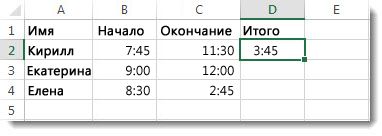 Вычисление интервала времени
Вычисление интервала времени
В том случае, если вам необходимо подсчитать несколько временных значений, то просто растяните маркер автоматического заполнения от ячейки С1 на нужную группу результатов.
Советуем использовать в работе только лицензионную версию Microsoft Excel, которая входит в пакет программ Microsoft Office 2016. Купить данную программу вы можете у нас в нашем интернет-магазине.
Видео: Сложение значений времени в Excel
Функция РАБДЕНЬ для расчета количества рабочих дней в Excel
Функция РАБДЕНЬ предназначена для определения даты начала или окончания какого-либо мероприятия относительно заданной начальной или конечной даты с учетом числа выходных и праздничных дней, и возвращает соответствующее значение в виде данных формата Дата.
Функция РАБДЕНЬ.МЕЖД предназначена для определения даты, равной сумме текущей даты и длительности мероприятия, и возвращает соответствующее числовое значение в коде времени Excel.
Примеры использования функций РАБДЕНЬ и РАБДЕНЬ.МЕЖД в Excel
Пример 1. Согласно расчетам, для выполнения проекта сотрудником фирмы потребуется 236 часов его беспрерывной работы. Дата начала проекта – 18.08.2018. Определить дату окончания работы над проектом. В ближайшие 30 дней праздников нет, выходные – суббота и воскресенье.
Вид исходной таблицы данных:
Для решения используем формулу:
- B5 – дата начал события (работы над проектом);
- B6/B8 – число рабочих дней, требуемых для реализации проекта, при условии, что рабочий день длится 8 ч.
Автоматически определилось число для сдачи реализованного проекта по ключ.
Как посчитать количество рабочих дней между датами
Чтобы посчитать количество рабочих или выходных дней между двумя датами в Excel следует использовать функцию ЧИСТРАБДНИ:
Как видите всего в невисокосном 2019-му 262 рабочих дней в году и 103 дня выходных (262+103=365).
Пример 2. Курс предмета в учебном заведении рассчитан на 46 занятий, которые проводятся в понедельник, среду и пятницу. Начало изучения предмета – 3.09.2018. Ближайшие праздники: 17.09.2018, 28.09.2018, 7.10.2018. Определить дату последнего занятия.
Вид исходной таблицы данных:
Формула для расчета:
Последнее занятие будет 24 декабря 2018 года.
Формула оптимального расчета количества рабочих дней между датами
Пример 3. Для выполнения работы в срок было предложено два варианта: увеличить часы в рабочих днях до 10 ч в день или ввести шестидневную рабочую неделю. Расчетная длительность выполнения работы – 127 ч. Выбрать оптимальный вариант, если дата начала проекта – 20.08.2018.
Вид таблицы данных:
Для решения используем следующую формулу:
РАБДЕНЬ.МЕЖД(B3;B2/C5;C6);»Вариант 2″;»Вариант 1″)’ >
Функция ЕСЛИ выполняет проверку значений, возвращаемых функциями РАБДЕНЬ.МЕЖДУ и возвращает соответствующий результат. Чем больше дата, тем больше времени потребуется на реализацию проекта.
То есть, чтобы быстрее выполнить работу, лучше увеличить длительность рабочего дня до 10 часов.
Особенности использования функций РАБДЕНЬ и РАБДЕНЬ.МЕЖД в Excel
Функция РАБДЕНЬ имеет следующий синтаксис:
=РАБДЕНЬ( нач_дата;количество_дней; [праздники])
- нач_дата – обязательный аргумент, характеризующий значения формата Дата, которое является точкой отсчета (началом какого-либо события).
- количество_дней – обязательный аргумент, принимающий данные числового типа, которые характеризуют число рабочих дней, прошедших после начала какого-либо события или предшествующих ему. Считается, что данное количество не содержит дни, которые являются праздниками или выходными днями. Для обратного отсчета относительно даты, указанной в качестве аргумента нач_дата, данный аргумент следует оказать в виде отрицательного числа.
- [праздники] – необязательный аргумент, принимающий данные формата Дата, указывающие одну или несколько дат, соответствующих праздничным дням. В качестве данного аргумента может быть передан массив ячеек.
Функция РАБДЕНЬ.МЕЖД имеет следующий синтаксис:
=РАБДЕНЬ.МЕЖД( нач_дата;количество_дней; [выходной];[праздники])
- нач_дата – обязательный аргумент, характеризующий дату начала какого-либо события в виде данных формата Дата;
- количество_дней – обязательный аргумент в виде данных числового типа, характеризующих число дней, которые предшествуют началу какого-либо события (отрицательное число) либо обозначают какую-либо будущую дату (положительное число);
- [праздники] – необязательный аргумент, принимающий одно или несколько значений формата Дата, указывающих даты праздничных дней;
- [выходной] – необязательный аргумент в виде строки из 7 последовательно записанных значений из диапазона от 0 до 1, характеризующей количество выходных дней и их позицию по дням недели, или числового значения из диапазона от 1 до 17. Примеры некоторых вариантов записи данного аргумента:
- 1 (или явно не указан) – выходными днями являются суббота и воскресенье.
- 2 – воскресенье и понедельник.
- 3 – понедельник и вторник (и т. д).
- 11 – только понедельник.
- 12 – только вторник (и т. д.).
- «0000011» — суббота и воскресенье».
- «1000001» — воскресенье и понедельник (и т. д.).
- При использовании обеих рассматриваемых функций необходимо иметь ввиду, что Excel поддерживает даты начиная от 1 января 1900 г. до 31 декабря 9999 г. Если аргумент нач_дата или дата любого праздничного дня представлены в виде даты, не принадлежащей к диапазону допустимых значений, обе функции вернут код ошибки #ЧИСЛО!.
- Если в результате сложения даты, представленной первым аргументом любой из рассматриваемых функций, а также количества дней, заданных вторым аргументом функции, с учетом определенного количества праздничных и выходных дней будет получено значение, находящееся вне диапазона допустимых значений дат, будет возвращен код ошибки #ЧИСЛО!.
- Если аргумент количество_дней представлен в виде дробного числа, дробная часть будет автоматически усечена.
- Функция РАБДЕНЬ.МЕЖД возвращает код ошибки #ЧИСЛО!, если в качестве аргумента [выходной] было передано число не из диапазона допустимых значений или строка, содержащая недопустимые символы, только единицы («1111111») или состоящая из менее чем семи символов.
- При вводе дат в качестве аргументов рассматриваемых функций рекомендуется использовать не текстовые представления дат (например, «10.02.2018»), а функции, возвращающие данные в формате даты (например, ДАТА(18;02;10)).
Примечание: в отличие от функции РАБДЕНЬ, предусматривающей возможность указывать лишь даты праздничных дней, функция РАБДЕНЬ.МЕЖДУ позволяет определять число выходных в неделю и указывать, какими днями в неделе являются выходные (например, вместо привычных субботы и воскресенья можно указать вторник и среда).
Как в Excel рассчитать количество отработанного времени в ночную смену?
Во многих компаниях есть службы, которые работают в круглосуточном режиме: производство, коммуникации, охрана.
Как рассчитать, сколько времени отработал сотрудник, если он приступил к работе, например, в 21:00, а закончил в 7:00? Простой формулой «время окончания минус время начала» тут не обойтись: получим отрицательное число!
Время в Excel хранится в виде простого числа и отображается как время (в часах и минутах), если ячейке задан соответствующий формат. 24 часа (продолжительность суток) в Excel принято за единицу, и каждому значению времени соответствует определенная доля от единицы. Так, например, 12:00 — это 0,5 (середина суток), 18:00 — это 0,75 и т.д. Надеюсь, не слишком запутала вас:)
Для примера возьмем список сотрудников с указанием времени начала и времени окончания работы (как всегда, в конца поста ссылка для скачивания).
ШАГ 1. Для удобства сразу преобразуем диапазон в Таблицу и назовем ее «Время_работы» (подробнее о Таблицах здесь).
ШАГ 2. В свободном столбце запишем формулу:
=ОСТАТ( Время_работы[[#Эта строка];[Окончание]] — Время_работы[[#Эта строка];[Начало]] ;1)
Время_работы[[#Эта строка];[Окончание]] и Время_работы[[#Эта строка];[Начало]] в моей формуле — это ссылки на соответствующие ячейки в столбцах «Окончание» и «Начало» таблицы «Время_работы». Если у вас отличается имя таблицы или названия столбцов, не забывайте учитывать это.
Если по какой-то причине вы не используете Таблицы (например, тем, кто работает в Excel 2003, этот инструмент не доступен), формула будет выглядеть так: =ОСТАТ( C2 — B2 ;1) . Не забудьте скопировать формулу во все ячейки столбца.
Английский вариант функции ОСТАТ — MOD.
Выделим столбец и назначим ячейкам формат Время.
[ Подробнее о форматах ячеек. ]
Нажимаем на стрелочку рядом с надписью «Число» на вкладе Главная.
Открылось окно «Формат ячеек». Выбираем нужный нам Формат и Тип, подтверждаем кнопкой «ОК».
Пытливые умы уже мучаются вопросом, как работает функция ОСТАТ 🙂
[ Специально для них. ]
Функция ОСТАТ (MOD) относится к категории «Математические» и, как сообщает мастер функций, вычисляет «остаток от деления».
Да, но при чем тут время?!
Как я уже писала выше, время в Excel — это циклическая последовательность чисел от 0 до 1, после полуночи отсчет каждый раз начинается с 0.
В рамках одного цикла (суток) количество времени вычисляется как простая разница между окончанием и началом: = окончание — начало. Если же произошла смена суток, ко времени окончания мы должны прибавить единицу: =(окончание + 1) — начало.
А что же такое остаток от деления?
Вспоминаем школьную программу. Если ленту 7 м делить на куски по 3 м, получится 2 куска и остаток 1 м.
Теперь математика. Результат деления 7 на 3 – 2,25. Чтобы вычислить остаток, берем ближайшее к 2,25 меньшее целое число, т.е. 2, и умножаем на 3, получится 6. Отнимаем 6 от 7 и получаем остаток – 1 м.
Чудеса начинаются при вычислениях с отрицательными числами.
Например, сотрудник приступил к работе в 18:00 (0,75) и закончил в 6:00 (0,25). Если отнять время начала 0,75 от времени окончания 0,25, получаем -0,5. Теперь вычисляем остаток от деления -0,5 на 1.
Ближайшим меньшим целым для числа -0,5 является -1, поэтому получаем
Как мы видим, при вычислениях со временем формула = ОСТАТ ( окончание — начало ; 1 ) прибавляет единицу, если разница между окончанием и началом является отрицательным числом. Вот и весь секрет!
Умножаем результат вычисления 0,5 на 24 (чтобы привести временное значение к числовому) и получаем 12 часов — столько времени прошло с 18:00 до 6:00.
ШАГ 3. Если вы планируете проводить дальнейшие вычисления, например, использовать количество отработанного времени при расчете вознаграждений, нужно преобразовать результат в число.
Для этого изменим формат ячеек на Числовой (о форматах ячеек выше) и умножим результат вычисления на 24 часа:
=ОСТАТ( Время_работы[[#Эта строка];[Окончание]] — Время_работы[[#Эта строка];[Начало]] ;1)*24
Итак, мы получили универсальную формулу для вычисления количества времени.
Удачи всем!
UPDATE: Расширенная формула для расчета количества отработанного времени с учетом перерыва на обед.
[ Прочитать. ]
=ОСТАТ (Время_работы[[#Эта строка];[Окончание]] — Время_работы[[#Эта строка];[Начало]] -( Время_работы[[#Эта строка];[Обед оконч]] — Время_работы[[#Эта строка];[Обед нач]] );1)*24
Время_работы[[#Эта строка];[Обед оконч]] и Время_работы[[#Эта строка];[Обед нач]] — ссылки на соответствующие ячейки столбцов «Обед оконч» и «Обед над» таблицы «Время_работы». Если у вас отличаются заголовки столбцов или имя таблицы, не забудьте это учесть.




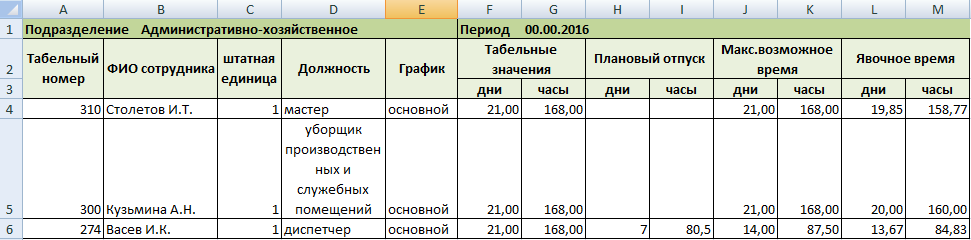
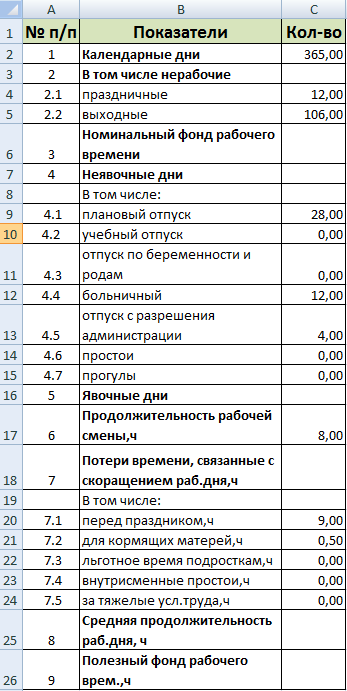
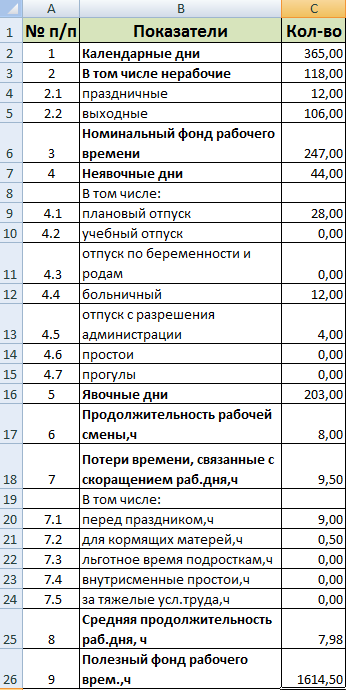
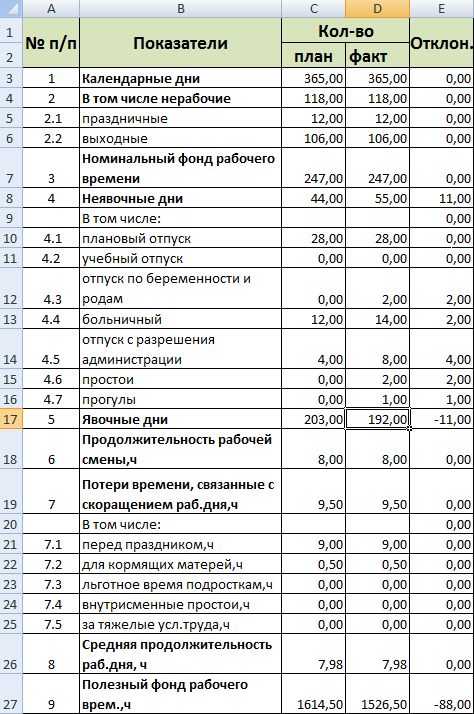
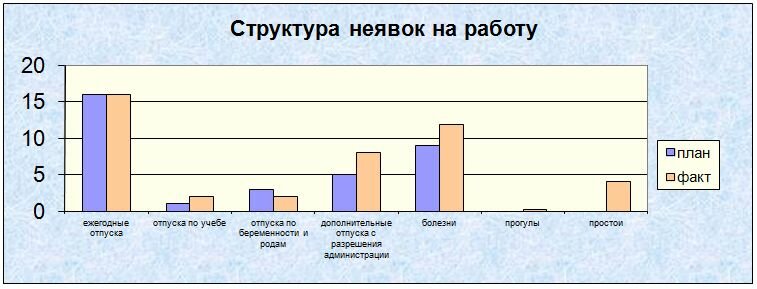






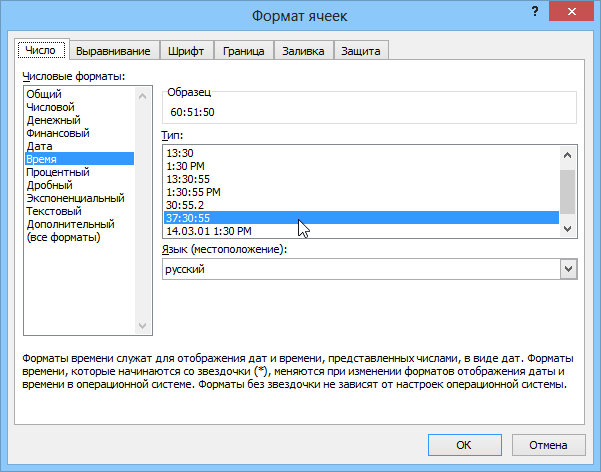 Функция «Формат ячеек»
Функция «Формат ячеек»